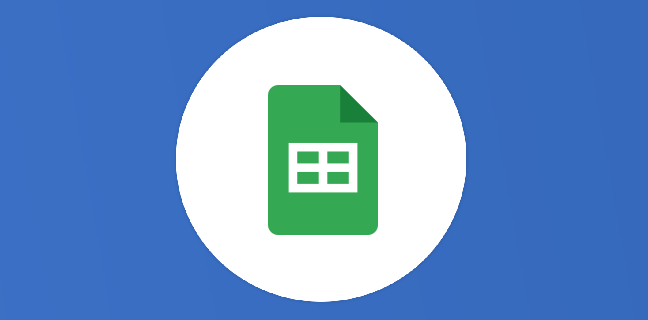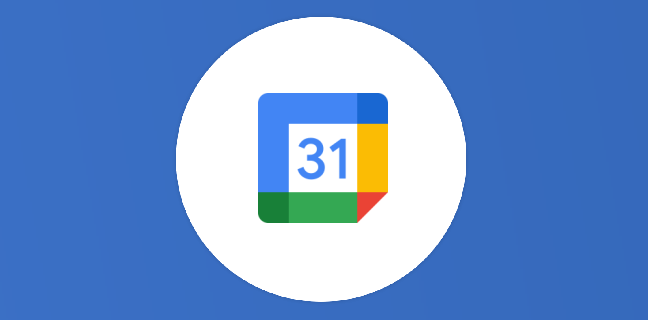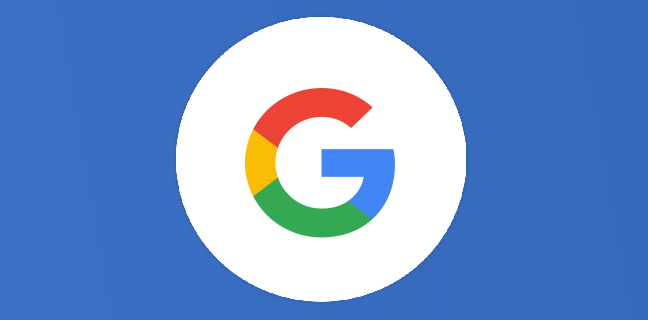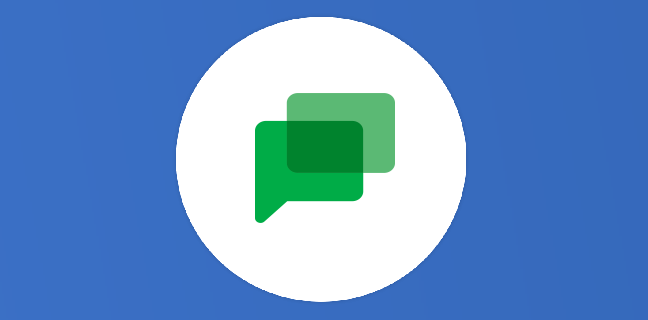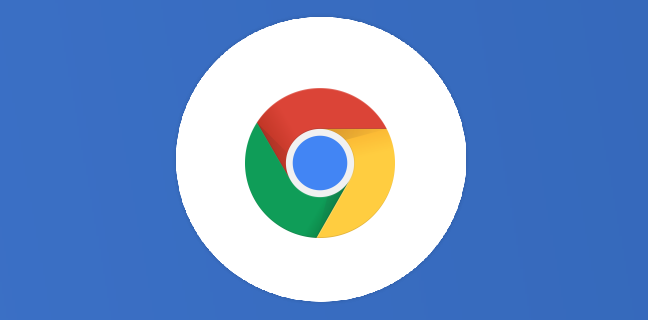Google Docs : comment traduire un document ?
Google Docs est l’outil incontournable pour les rédacteurs ! En réalité, que ferait-on sans cette application de la firme de Mountain View ? Personnellement, c’est mon logiciel bureautique favori. C’est celui qui accompagne mes journées […]

Ce que vous allez découvrir
- Les étapes à suivre pour traduire un document sur Google Docs
- La traduction sur Google Docs : quelques cas d’usages
- Bonus : comment modifier vos paramètres linguistiques pour les services Google sur le Web ?
Google Docs : comment traduire un document ?

Google Docs est l’outil incontournable pour les rédacteurs ! En réalité, que ferait-on sans cette application de la firme de Mountain View ? Personnellement, c’est mon logiciel bureautique favori. C’est celui qui accompagne mes journées et qui dicte mon quotidien. Si j’apprécie particulièrement Google Docs, ce n’est pas seulement pour sa simplicité ou sa faculté à favoriser le travail collaboratif. C’est aussi parce qu’elle propose des fonctionnalités utiles dans un milieu professionnel et même personnel. L’une d’entre elles concerne la traduction. Dans cet article, vous découvrirez comment traduire un document sur Google Docs ? Vous êtes prêts à vous lancer dans un nouveau tutoriel sur Google Docs ?
Les étapes à suivre pour traduire un document sur Google Docs
Pas de temps à perdre, nous rentrons directement dans le vif du sujet. Pour traduire un document sur Google Docs, il faut suivre plusieurs étapes bien distinctes. En effet, vous devez :
Ouvrir un document sur votre éditeur de traitement de texte préféré ;
Dans la partie supérieure de votre écran, rendez-vous dans votre menu contextuel ;
Cliquer sur les onglets Outils > Traduire le document ;
Une fois que cela sera fait, vous devez ajouter un titre et indiquer la langue de destination ;
Appuyer sur le bouton Traduire ;
Le tour est joué, vous avez effectué la traduction de votre document dans
Veuillez créer un compte pour lire la suite de cette ressource
L’accès à cette ressource se fait gratuitement en créant un compte Numerifan. Les abonnements payants donnent également accès aux cours gratuits.

Cet article est réservé aux abonnés. Pourquoi ?
Fournir tout ce contenu nous demande beaucoup de temps, des ressources et une veille permanente. Accédez à ce contenu en rejoignant notre super communauté, pour tous nous remercier 💪
Besoin d'un peu plus d'aide sur Docs ?
Des formateurs sont disponibles toute l'année pour vous accompagner et optimiser votre utilisation de Docs, que ce soit pour votre entreprise ou pour vos besoins personnels !
Découvrir nos formations Docs
- Articles connexes
- Plus de l'auteur

 Sheets
Sheets  Agenda
Agenda  Forms
Forms  Apps Script
Apps Script  Gmail
Gmail  Chat
Chat  Meet
Meet  Contacts
Contacts  Chrome
Chrome  Sites
Sites  Looker Studio
Looker Studio  Slides
Slides  Docs
Docs  Drive
Drive  AppSheet
AppSheet  Admin Workspace
Admin Workspace 
 Android
Android  Chromebook
Chromebook  Equipements Google
Equipements Google  Google Cloud Platform
Google Cloud Platform  Google Photos
Google Photos  Maps
Maps  Youtube
Youtube